Järgnevalt käsitleb iga muutust programmiliideses ja seda, mis on InDesigni taustal toimunud:
1.1 Uus ilme InDesign CC-s
Sisse logides InDesigni CC-versiooni, tervitab meid uus tumedam kasutajaliides. Mis Photoshopi ja Illustratori juures CS6 tutvustamise ajal juba kasutusele võeti, on nüüd ka Adobel oma DTP-programmi InDesigni puhul kohal. Menüünupud, paneelid ja valikaknad on nüüd vaikimisi "keskmise tume" värviga.
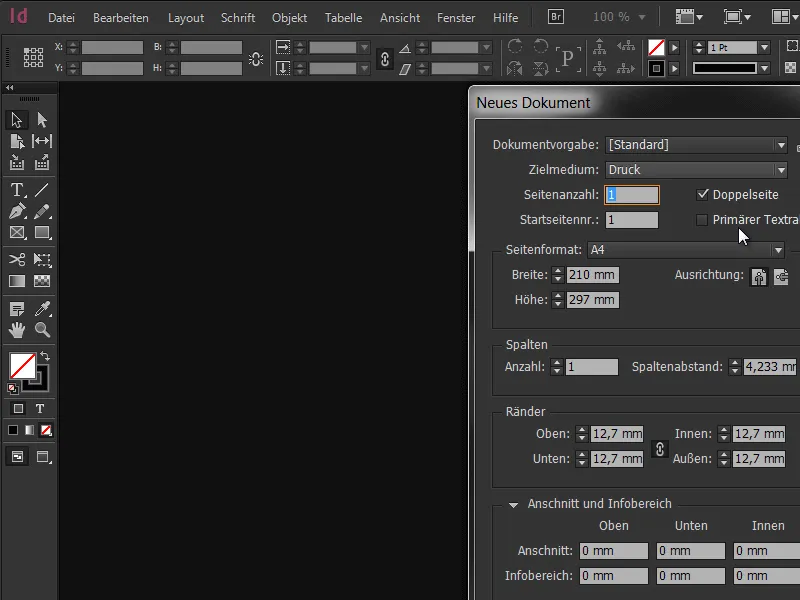
Kui see meile aga ei meeldi, siis ei pea me siinkohal muretsema. Kasutajaliidest saab vaid mõne klõpsuga eelistustest tagasi tavalise heleda keskkonda muuta. Selleks liigume lihtsalt teekonnal Redigeeri>Eelistused>Kasutajaliides.
Paremalt ülevalt leiame vastava valiku Välimusmotiiv. InDesign pakub neli eeldefineeritud motiivi. Lisaks on võimalik heleduse ja välimust reguleerida selle kõrval oleva pideva regulaatori abil. 50% lävewäärtusest alates inverdib värvid ja disain vahetub heledamale versioonile.
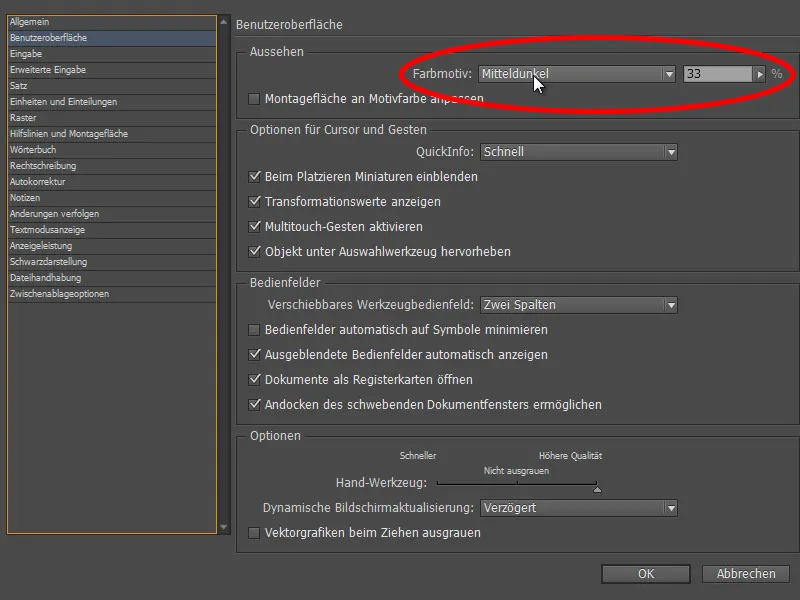
Eeliseid on kiiresti aimata: vastavalt töökeskkonnale ja valgustingimustele ruumis saab kuvamist ja esitlust vastavalt reguleerida. Praktiline linnuke vasakul menüüs ütleb meile juba, mis veel võimalik on. Funktsiooniga Motiivivärvi kohandamine montaažipinnale on võimalik kohandada ka montaažipinna kuvamist vastavalt oma vajadustele.
Eriti juhul, kui soovitakse rohkem keskenduda dokumentidele, võib see olla suur eelis. Muide, seda saab teha ka, tehes paremklõps montaažipinnal. Erinevalt eelkäijaversioonist CS6, kus montaažipind üldiselt kuvati eredas valges.

1.2 Uus eelvaatevalik
Toreda funktsiooni leiame nüüd ka dokumentide loomisel. Eelvaatevalik on meile paljudest menüüdest juba tuttav ja võimaldab meil reaalajas kontrollida, kuidas muudatus meie dokumendile mõjub. Lõpuks on see funktsioon ka uute dokumentide loomise juures - olgu see trükkimiseks/võrguks või digitaalseks väljaandeks.
Kui ruut on aktiveeritud, kuvatakse iga muudatus kohe taustal, mis võimaldab meil lihtsamini määratleda, kas töötame paremini vertikaal- või horisontaalrežiimis, 2 või 3 veeruga või suurte või väikeste nurkadega. Suurepärane täiendus, kuna minevikus märgati vigu sageli pärast dokumentide loomist ja kogu protsess tuli kordamisele panna.
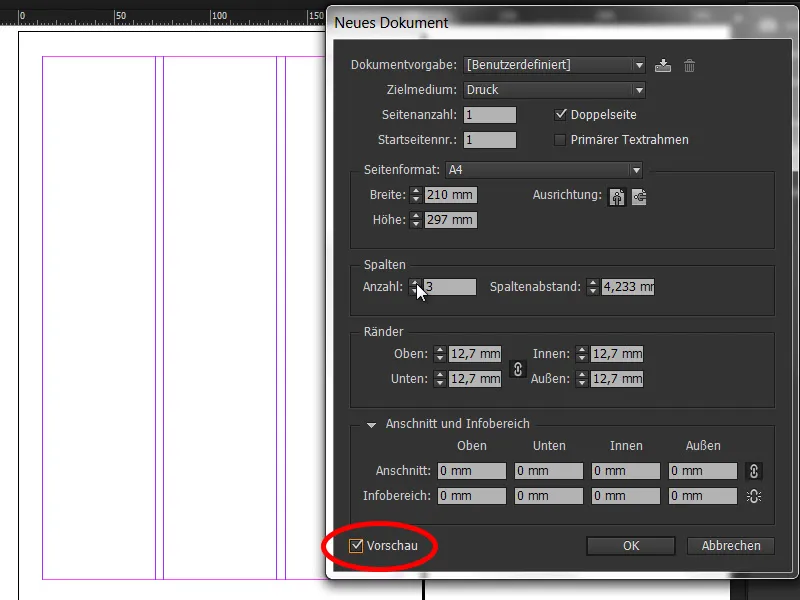
Kõiki seatud eelistusi saab muidugi ka salvestada, et neid hiljem ühe klõpsuga uuesti laadida.
1.3 Fondivaade nüüd gruppeeritult
Praktiline ja lihtne on nüüd fondi valimine InDesignis. Teksti paigutamine on InDesignis alati olulist rolli mänginud; seega pole üllatav, et valik erinevatest fondiperedest on varustatud mõne väikese abivahendiga, mis aga suuri asju teevad.
Fondipered on nüüd rühmitatud rippmenüüs, mis kiirendab navigeerimist märkimisväärselt. See väike salakaval seade on midagi, mis on kahjuks liiga kaua oodanud, kuid õnneks on nüüd programmis kohal. Üksikud laiendused jäetakse siiski kõrvale.

1.4 Lemmikute seadistamine
Tekstiga töötamine eeldab ka teatavat arusaamist erinevatest fontidest. Kiiresti eraldub lemmikfontide hulgas neid, mida sageli kasutatakse. Uus asi on see, et rippmenüüs ei saa mitte ainult kogutud fonte eelvaadata, vaid need saab ka tähelepanu märgistusega märkida klõpsates kõrval asuval tärnil. Ainult eelistatud fondid kuvamiseks ruudu märkimisega väheneb valik märkimisväärselt ja hõlbustab oluliselt orienteerumist.
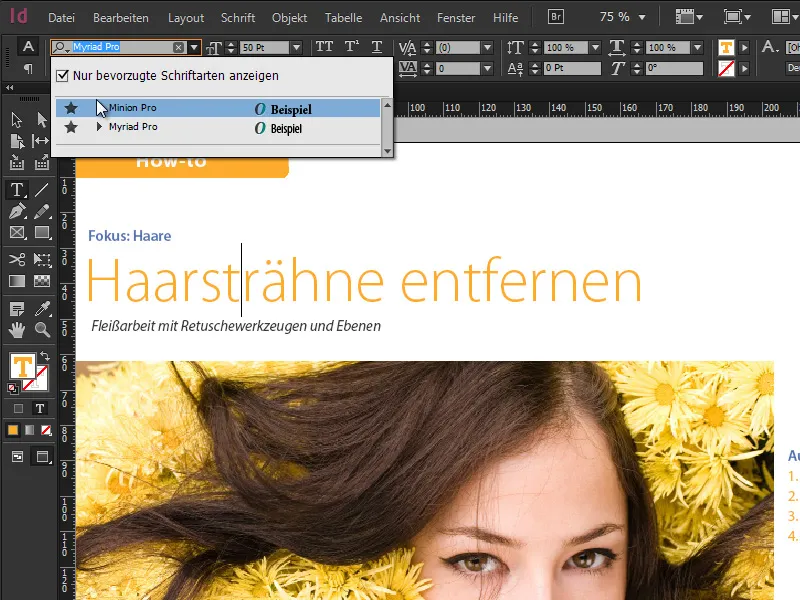
1.5 Otsimine fonti otse sisestades
Lõpuks on ka fontide otsinguväli varustatud uue funktsiooniga. Võite sisestada tähe sõna algusesse või seada filtri otsinguks ainult osaliste sõnade järgi nimes. Näiteks, kui sisestan otsinguvälja sõna "Sans", saan kõik fontide perekonnad ja üksikud fondid, mis sisaldavad sõna "Sans" kusagil nimes - ja see kõik reaalajas iga sisestatud tähega.
Tõesti mugav, kui sul pole täpset fondi nime peas. Põhimõte sarnaneb väga Google'i otsingule. Samamoodi käitub see erinevate fontide stiilidega: kui sisestan otsinguvälja "semipaks", saan tulemuseks kõik stiilid, mis on saadaval ka semipaks kujul või mis sisaldavad sõna semipaks nimes.
1.6 64-bitine tugi
Operatsioonisüsteemid on juba mõnda aega saadaval 64-bitises režiimis, mis kiirendab protsessipõhiste graafikarakenduste arvutamist. Alates Creative Suite 6-st toetab Photoshop 64-bitist režiimi, kuid InDesign on siiani siin järele jäänud. Creative Cloudi tutvustades pakub Adobe nüüd ka InDesigni 64-bitises režiimis, mis viib kiiremate tulemusteni ja tõhusama tihendamiseni ning võimaldab ressursse paremini kasutada.
Üldiselt kiirendatakse sellega töövoogu, mida põhimõtteliselt alati tervitatakse. Siiski on eelduseks 64-bitine operatsioonisüsteem, mis Windowsi kasutajate puhul peaks üksikasjalikult läbi vaadatama seoses Windows 7 ja Windows 8 32-bitiste operatsioonisüsteemide kättesaadavusega.
1.7 HiDPI käsitlemine
Kõrge lahutusvõimega ekraanid on tänapäeva teema ja Adobe nimetab seda teemat HiDPI-ks. Apple kasutab juba nn Retina-ekraane, mis tähendab, et ekraan kuvab nii palju piksleid, et palja silmaga pole piksleid enam näha. Pikslite tihedus on suurenenud umbes 4 korda. Selle tulemusel on kõik ID ikoonid ja juhtelemendid uuesti kohandatud, joonistatud ja kujundatud. Tulemus on kõigi elementide taasesitus parimas kvaliteedis ilma nähtava hägususeta. Siiski peab riistvara olema olemas, st Retina-ekraan väljundseadmena.


